Utiliser le menu Insérer pour insérer les entités dans la frontière.
Pour afficher le menu, dans l'explorateur, faire un clic droit sur la frontière sélectionnée et sélectionner Insérer.
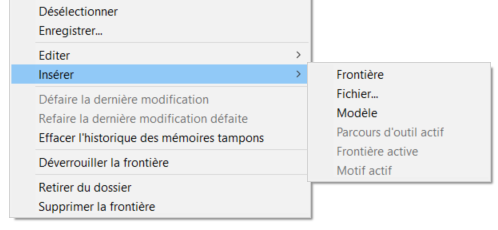
Frontière — Sélectionner pour insérer une autre frontière dans celle-ci. La boîte de dialogue Choisir élément s'affiche.
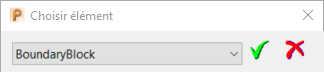
Sélectionner la frontière que vous voulez insérer de la liste et cliquer sur  .
.
Fichier — Sélectionner pour insérer un fichier *.dgk ou *.pic dans la frontière. Cela affiche le dialogue Ouvrir frontière qui est un dialogue standard Ouvrir.
Modèle — Sélectionner pour insérer des courbes, définies depuis les bords de surfaces sélectionnés, dans la frontière. Si vous ne sélectionnez pas de surface, PowerMill utilise le modèle entier.
Depuis cette géométrie de modèle avec une surface sélectionnée (en utilisant le bouton gauche de souris):
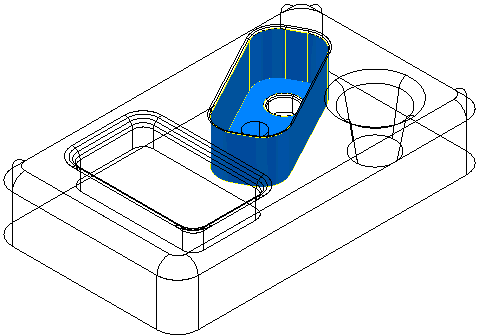
La frontière suivante est créée:
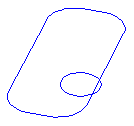
Parcours d'outil actif — Sélectionnez pour convertir le parcours d'outil actif en courbe et l'insèrer dans la frontière. Cette option n'est pas disponible s'il n'y a pas de parcours d'outil actif.
Frontière active — Sélectionner pour insérer la frontière actuellement active à la frontière sélectionnée. Cette option n'est pas disponible s'il n'y a pas de frontière active.
Motif actif — Sélectionner pour convertir le motif actuel actif en frontière et l'insérer dans la frontière. Cette option n'est pas disponible s'il n'y a pas de motif actif.